reklama
Co tím myslíš, že nepoužíváš? WhatsApp? To je jeden z nejrychleji rostoucí sociální sítě, ke kterým byste se měli připojit Zde jsou nejrychleji rostoucí sociální sítě, ke kterým se musíte připojitZatímco Facebook drží lví podíl na sociálním trhu, nové služby, jako jsou Kik, Snapchat a WhatsApp, hrozí, že na sociálním internetu zlomí Facebooku. Přečtěte si více . Podívejte se, pokud to nemáte, protože jste uživatel Mac a myslíte si, že to nefunguje u počítačů Mac nebo iPhone, mýlíte se. Pojďme dostat WhatsApp pracující na OS X, že?
Nyní je WhatsApp primárně službou okamžitých zpráv založenou na telefonu. Je to skvělé pro Android Lepší než textové zprávy a zdarma - WhatsApp pro Android RecenzovánoOkamžik introspekce: Co děláte častěji - volejte lidem pomocí telefonu nebo je posílejte textem? Vsadím se, že je to ten druhý. Pro mnoho lidí je textové zprávy pohodlnější než volání ... Přečtěte si více , je to skvělé pro iPhone WhatsApp - Perfektní aplikace pro iPhone Messenger Přečtěte si více
. Ano, můžete jej použít bez telefonu a já vám ukážu, jak to jde, ale spodním řádku je, že je nejlepší ho používat v telefonu. Zprávy, které dostanete na svém telefonu, lze poté předat do počítače Mac. Chladný?S ohledem na to si nejdřív získejte aplikaci pro svůj telefon a nastavte ji:
Stažení:WhatsApp pro iPhone (Volný, uvolnit)
Stažení:WhatsApp pro Android (Volný, uvolnit)
Nejjednodušší volba: WhatsApp Web
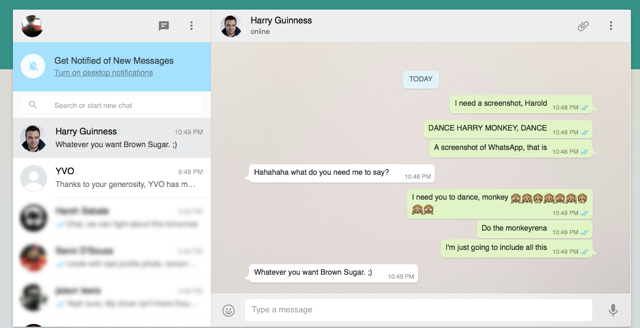
Jakmile v telefonu nastavíte WhatsApp, WhatsApp Web je oficiální a nejjednodušší způsob, jak získat WhatsApp na Mac. Nastavení je také velmi jednoduché.
- Jít do web.whatsapp.com Používejte web WhatsApp ve vašem počítači: Průvodce UltimateWhatsApp Web je rychlý a snadný způsob použití zpráv WhatsApp v počítači. Ukážeme vám, jak používat WhatsApp Web na vašem PC. Přečtěte si více v prohlížečích Chrome, Firefox, Opera nebo Safari.
- V telefonu klepněte na WhatsApp > Jídelní lístek (ikona se třemi tečkami)> WhatsApp Web > “+“
- Nasměrujte fotoaparát telefonu na QR kód, který vidíte na obrazovce.
WhatsApp detekuje kód a synchronizuje klienta telefonu s počítačem. A stejně tak bude celá vaše historie chatu WhatsApp, kontakty a další data zrcadlena do vašeho prohlížeče.
WhatsApp Web nemůže dělat vše, co může klient telefonu, ale zahrnuje několik užitečných funkcí, jako je psaní pomocí klávesnice, upozornění na ploše, sdílení fotografií nebo zvuku a další.
Pozoruhodné chybějící možnosti jsou uskutečňování hlasových hovorů WhatsApp WhatsApp Hlasové volání: Vše, co potřebujete vědětPopulární aplikace pro rychlé zasílání zpráv WhatsApp konečně spustila novou službu hlasového volání, která uživatelům umožňuje telefonovat přes internet. Přečtěte si více , blokování uživatelů a zahájení skupinového chatu. Pro více informací zde vše, co potřebujete vědět o WhatsApp Web Používejte web WhatsApp ve vašem počítači: Průvodce UltimateWhatsApp Web je rychlý a snadný způsob použití zpráv WhatsApp v počítači. Ukážeme vám, jak používat WhatsApp Web na vašem PC. Přečtěte si více .
Od svého prvního vydání se WhatsApp Web změnil nebo přidal několik položek, například podpora pro telefony iPhone, jiné prohlížeče než Chrome, změna profilových obrázků a další.
ChitChat, specializovaný webový klient WhatsApp
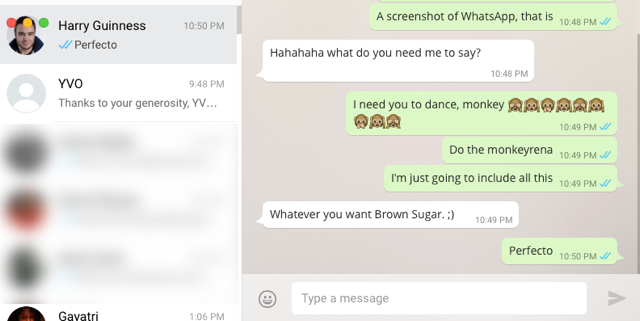
Chrome má ošklivý zvyk zabíjet RAM Takto společnost Google řeší problémy s pamětí Chrome a karty pro vyřazováníGoogle Chrome je tak pomalý a nepříjemný. Že jo? Google nyní zavádí hlavní změny v prohlížeči, které opravují problémy s pamětí a aktivně zahodí nepoužívané karty. Přečtěte si více , takže pokud si nepřejete, aby to pomocí WhatsApp Web dělala otevřená karta, zvažte stažení Pokec. Jedná se o samostatnou aplikaci pro Mac, která je v zásadě obálkou webové stránky pro WhatsApp Web.
Po stažení a instalaci ChitChat to funguje přesně jako to, co dělá WhatsApp Web v jakémkoli prohlížeči, takže nastavení je stejné jako výše uvedené kroky. Rozdíl? Můžete příkop Chrom a stále jej používat. Podporuje dokonce upozornění na nové zprávy! Aplikace lze také nastavit tak, aby se při spuštění automaticky přihlašovala.
ChitChat má několik chyb, které se čas od času objeví. Na výše uvedeném snímku obrazovky vidíte, jak první kontakt má tlačítka pro uzavření / minimalizaci překrývající jej - takto to není, jak vždy vypadá, je to chyba, která zmizí, když změníte velikost okna. Jedná se o malé chyby a nic, co by narušilo obchod.
Přímé stažení:ChitChat v1.3 (zip)
Pro oznámení a rychlé odpovědi použijte PushBullet
Jak jsme se již dříve zmínili Pushbullet propojuje váš Android a počítač Pushbullet uvádí váš Android a PC na stejnou vlnovou délkuZjistěte, jak můžete udržovat Android dokonale synchronizovaný s počítačem - posílejte oznámení svého telefonu na plochu, sdílejte soubory a ještě mnohem více! Přečtěte si více a díky aktualizaci na začátku tohoto roku to bylo ještě lepší. Nyní můžete odpovědět na příchozí zprávy WhatsApp v telefonu pomocí upozornění na obrazovce.
Ne každý bude chtít WhatsApp Web a je to méně rušivé řešení pro používání WhatsApp z vašeho počítače jednou za čas, aniž by sáhl po telefonu. Co potřebujete:
- Stáhněte a nainstalujte Pushbullet pro OS X.
- Stáhněte a nainstalujte Pushbullet pro Android.
- Přihlaste se pomocí stejného účtu na obou zařízeních a připojte se podle pokynů v aplikaci.
- V systému Android přejděte na Pushbullet > Jídelní lístek > Zrcadlení > Zobrazit moje oznámení na mém počítači a umožní to.
- V systému Mac jděte na Pushbullet > Preference > Nastavení > Povolit oznámení Pushbullet a zaškrtněte políčko.
- Tím povolíte oznámení pro všechny chatové a textové aplikace. Pokud chcete pouze WhatsApp a nic jiného, pak v Androidu přejděte na Pushbullet > Jídelní lístek > Zrcadlení > Pouze pro některé aplikace a v seznamu vyberte pouze WhatsApp.
Až se příště zobrazí zpráva na WhatsApp, zobrazí se na vašem počítači Mac jako toto oznámení, na které můžete rychle odpovědět nebo odmítnout:
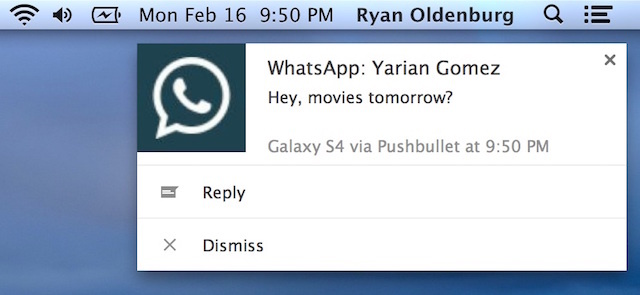
Poznámka: Tato metoda nefunguje s WhatsApp a Pushbullet na iPhones, funguje to pouze se smartphony Android.
Nastavení služby No-Phone WhatsApp: BlueStacks
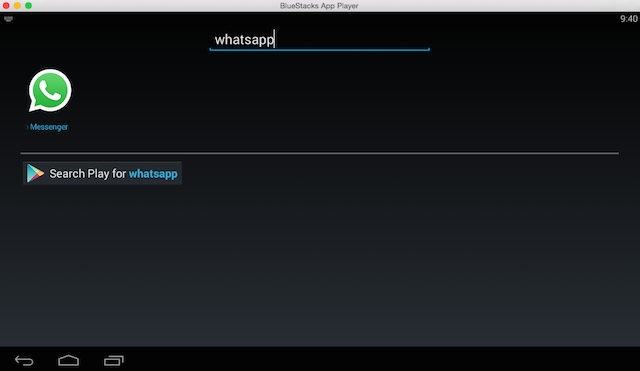
Pokud nechcete, aby byl telefon WhatsApp nainstalován v telefonu, ale přesto jej chcete příležitostně používat ze svého počítače Mac, existuje ještě nějaký způsob. Vše, co potřebujete, je aplikace s názvem BlueStacks.
Jednoduše řečeno, BlueStacks umožňuje spouštět aplikace pro Android v systému Mac OS X Jak spouštět aplikace pro Android v systému MacOSPokud chcete na svém počítači Mac nebo stolním počítači spouštět aplikace Android, takto to uděláte. Přečtěte si více . Je to emulátor. Chcete-li však nastavit WhatsApp, budete stále potřebovat přístup k telefonu - ale ne nutně chytrý telefon. Potřebujete pouze mobilní telefon, na kterém můžete přijmout starý dobrý telefonní hovor.
Chris má podrobné průvodce krok za krokem ke spuštění WhatsApp v počítačích Jak na počítači spustit aplikaci WhatsApp a další aplikace pro mobilní zprávyVětšina aplikací pro mobilní zasílání zpráv nenabízí klienta pro stolní počítače ani webové rozhraní ani aplikaci pro Windows 8. Ukážeme vám řešení pro spouštění verzí pro Android v počítači se systémem Windows nebo Mac. Přečtěte si více , ale tady je rychlý průchod:
- Stáhněte a nainstalujte BlueStacks na Mac OS X.
- Spusťte BlueStacks a přihlaste se pomocí svého účtu Google.
- Vyhledejte WhatsApp v BlueStack a nainstalujte.
- Projděte proces nastavení, dokud nedosáhnete bodu, kdy WhatsApp požádá o vaše číslo. Uveďte číslo telefonu, na kterém můžete přijímat běžné telefonní hovory.
- WhatsApp se pokusí ověřit číslo pomocí SMS, ale být neúspěšný. To trvá asi čtyři minuty, takže budete muset počkat. Jakmile bude neúspěšný, WhatsApp vás vyzve, abyste vám zavolali ověřovacím kódem. Přijměte tento bezplatný hovor.
- Jakmile telefon vyzvání, přijměte hovor a uslyšíte ověřovací kód. Vložte jej do pole s ověřovacím kódem v WhatsApp na BlueStacks.
- Postupujte podle pokynů a dokončete instalaci a jste připraveni používat WhatsApp v počítači Mac.
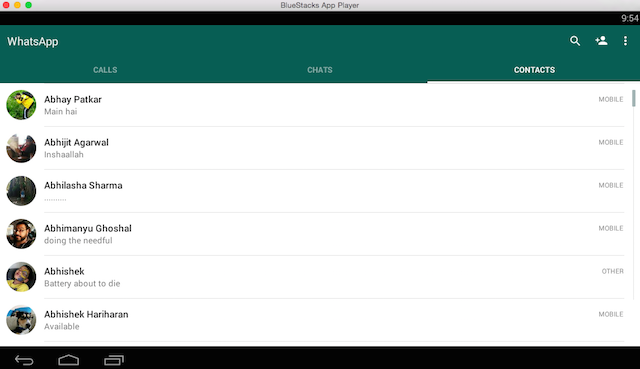
S touto metodou nelze používat WhatsApp ve vašem telefonu a Mac současně. WhatsApp bude aktivní pouze ve vašem počítači, nikoli ve vašem smartphonu. Použijete-li stejné číslo k instalaci WhatsApp kdekoli, ať už do telefonu nebo jiného počítače, nebude již toto nastavení fungovat.
Osobně tuto metodu nedoporučuji, protože WhatsApp je nejlepší na telefonu, co se svými nesčetnými tipy a triky pro zlepšení WhatsApp 9 základních WhatsApp tipů a triků, které byste měli vědětZde jsou některé základní tipy a triky WhatsApp, které možná nevíte. Ale jakmile to uděláte, pravděpodobně je využijete. Přečtěte si více .
Používáte WhatsApp v počítači?
Vyzkoušeli jste WhatsApp Web nebo některou z výše uvedených možností? Je pro vás WhatsApp užitečný v počítači? Sdělte nám své myšlenky v komentářích níže!
Mihir Patkar píše o technologii a produktivitě, když se nestará o opakované spuštění.